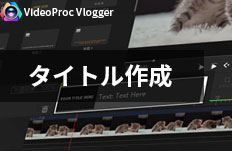動画をフェードイン・アウトさせる方法|VideoProc Vlogger使い方
難易度

- フェードイン・フェードアウトとは
- フェードイン・フェードアウトは映像トランジション手法の一つです。フェードイン(fade-in)は徐々に画面が明るくなっていき、最終的には真っ黒になる表現です。フェードアウト (fade-out) は真っ暗な画面が徐々に明るくなり、最終的には映像が見れるようになるです。
フェードイン・フェードアウトを使えば、より自然な場面の切り替えが行えます。それでは、「VideoProc Vlogger」で動画をフェードイン・フェードアウトさせる方法について紹介します。
※お使いのOSに該当する[ VideoProc Vlogger ]バージョンをダウンロードしてインストールしてください。
VideoProc Vloggerで動画をフェードイン・アウトさせる方法
1. [ VideoProc Vlogger ]の[ メディア ]に追加した動画素材をタイムラインにドラッグアンドドロップします。
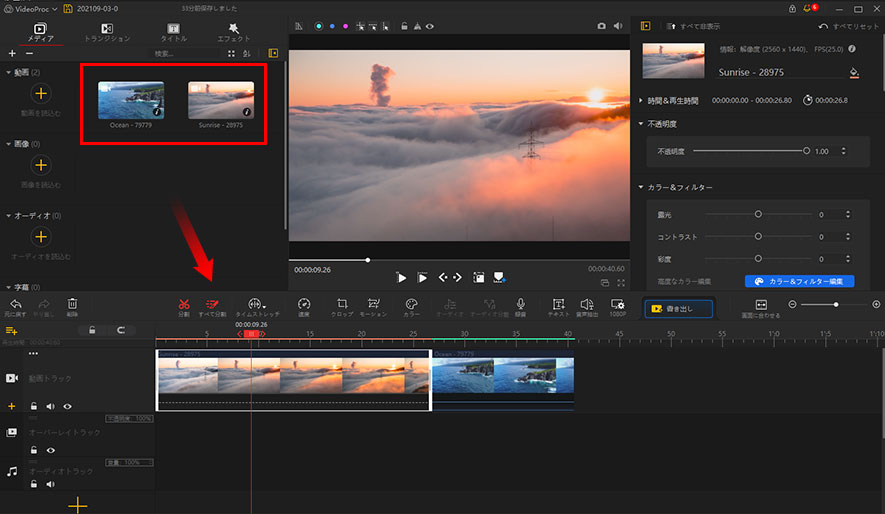
2. [ トランジション ]をクリックすると、利用できるトランジションが表示されます。
トランジションには利用できるフェードエフェクトは[ クロスフェード ][ フェード(黒) ][ フェード(白) ] [ フェード(灰) ] [ フェード(明るい) ]があります。
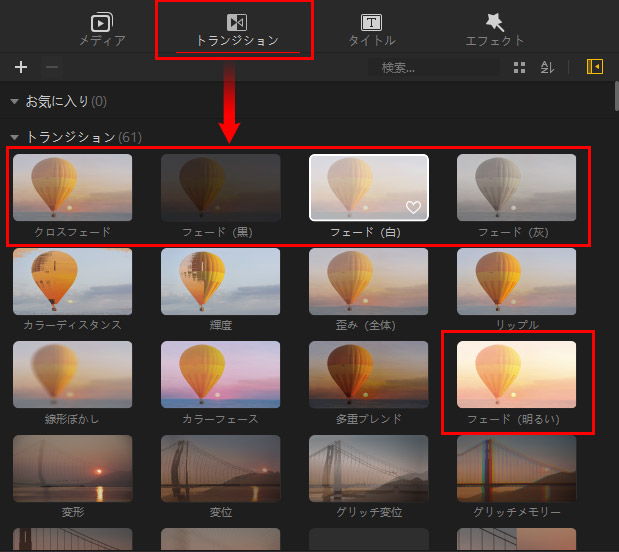
3. 好きなフェードエフェクト(例えば、[ フェード(黒) ])を選択して、タイムライン上のかけたい所にドラッグします。
- ▶ フェードエフェクトを動画の最初にドラッグすると、フェードインになります。
- ▶ フェードエフェクトを動画の最後にドラッグすると、フェードアウトになります。
- ▶ [ クロスフェード ]を動画クリップの間に挟み込むと、最初の動画をフェードアウトさせる同時に、次の動画をフェードインさせています。
- ▶ [ フェード(黒) ][ フェード(白) ] [ フェード(灰) ] [ フェード(明るい) ]を動画クリップの間に挟み込む場合、最初の動画をフェードアウトさせて終わった後、次の動画を徐々にフェードインさせます。
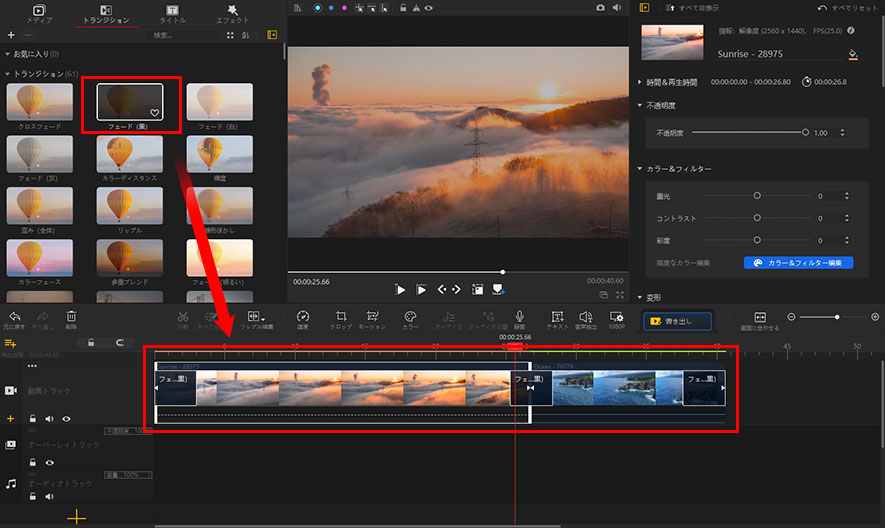
4. フェードイン・アウトの再生時間やプロパティを指定します。
フェードクリップの端部分にマウスカーソルを移動する状態で左右にドラッグすれば、適用されるフェードクリップの再生時間を変更できます。
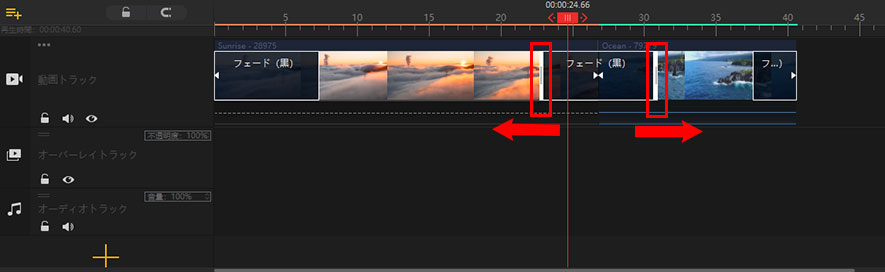
または右側のインスペクタではフェードクリップの[ 再生時間 ][ プロパティ ]を調整することができます。
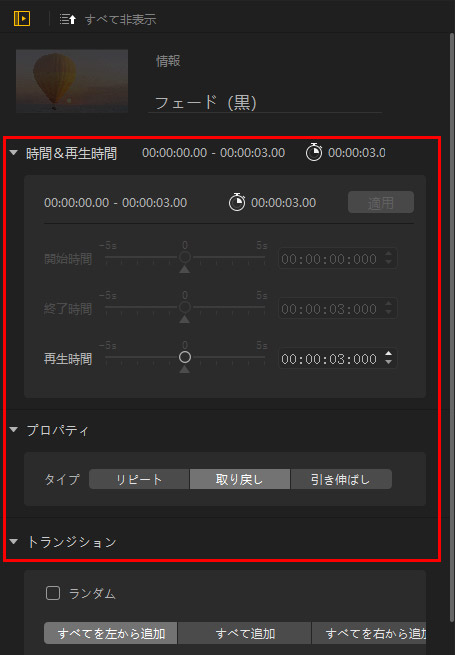
- メモ
- ※タイムラインの動画にかけたフェードイン、またはフェードアウトエフェクトを削除するには、フェードクリップを右クリックして、メニューから[ 削除 ]を選択すればOKです。
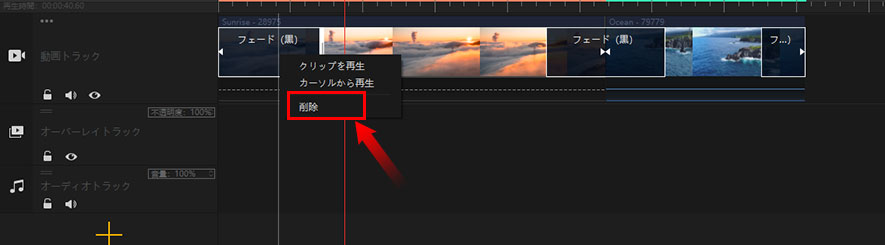
以上は動画トラック上の動画をフェードイン・フェードアウトさせる方法です。
ちなみに、動画トラック上の動画だけではなく、オーバーレイトラックに配置する動画・画像をフェードイン・フェードアウトさせることも可能です。やり方は以下の通りです。
- ➀ オーバーレイトラックに配置する動画・画像クリップを選択する状態で、右側のインスペクタの[ フェードと移動 ]までスクロールします。
- ➁ [ フェードイン ]・[ フェードアウト ]にチェックマークを入れた後、[ フェードイン・アウト方向 ]を選択して、[ 再生時間 ]を設定すれば完成します。
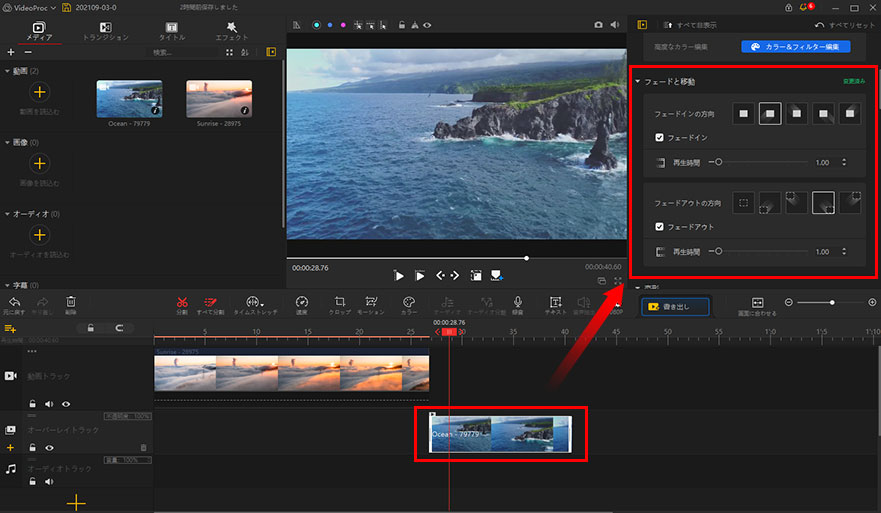

 この記事のライター:高木
この記事のライター:高木